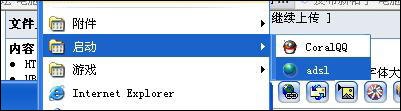萬盛學電腦網 >> 網絡應用技術 >> 應用教程 >> 關於筆記本無線上網設置的兩種方法
關於筆記本無線上網設置的兩種方法
無線上網並不新鮮,但是很多朋友都不會對筆記本無線上網設置。尤其是兩台筆記本無線上網設置,更是無從下手。那麼,大家不用著急了,看完本文後,相信,大家對兩台筆記本無線上網設置就會有一定了解了。
目前我們有兩台筆記本電腦,這裡假定這兩台筆記本電腦是支持IEEE802.11無線網絡連接的,同樣也包括部分台式電腦,一台無線帶路由功能網絡節點,一台ADSL MODEM,根據這些硬件條件,下面我們來組建無線局域網。
A:兩台筆記本無線上網設置:最方便的方法是使用Windows XP系統中新加入的網橋功能。
需要配件有:兩台本本,網線一根,ADSL MODEM。
第一、我們需要將一根網線連接MODEM,並且對主機的無線網絡適配器的IP地址設置為 192.168.1.1,子網掩碼設置為255.255.255.0。然後右鍵點擊“網上鄰居”,選擇“屬性”進入“無線網絡連接屬性”頁面,選擇“無線 網絡配置”,修改“SSID”的名稱。接著選擇“高級”,將“要訪問的網絡”設置為 “僅計算機到計算機”,並關閉“自動連接到非首選的網絡”選項。
第二、接下來我們需要針對筆記本電腦進行相應設置,對另外一台筆記本電腦進行網絡方面的設置,首先將無線網絡適配器的IP設置為 192.168.1.2,子網掩碼設置為255.255.255.0,然後右鍵單擊“網上鄰居”選擇“屬性”頁面,選擇“無線網絡連接屬性”,然後選擇 “無線網絡配置”,在“首選網絡”中添加主機筆記本的無線網絡適配器的SSID。打開“高級”頁面,將“要訪問的網絡”設置為“僅計算機到計算機”,關閉 對應的“自動連接到非首選的網絡”選項。(以上兩步驟設置的方法針對於Windows XP/VISTA操作系統)
B:如何通過無線AP進行筆記本無線上網設置
在筆記本無線上網設置之前,需要准備的硬件條件:兩台筆記本,另外找一台台式機,無線帶路由功能的AP, ADSL MODEM。 操作方法如下所示:
第一、設置無線網絡節點。無線網絡節點的作用是將有線網絡的信號轉化為無線信號,這裡需要提醒的一點是建議選擇一個不容易被阻擋,並且信號能 覆蓋屋內所有角落的位置。在查看無線網絡節點的說明書後得知AP的IP地址,一般AP的IP地址為192.168.1.1,子網掩碼為 255.255.255.0。在網絡屬性裡面將筆記本電腦無線網絡適配器的IP地址設置為192.168.1.100,子網掩碼設置為 255.255.255.0,使之與無線網絡節點保持在同一網段內。
第二、接下來打開無線網絡節點後,無線網絡適配器會自動搜尋到無線網絡節點。然後我們打開IE浏覽器,並在地址欄中輸入http://192.168.1.1/,輸入相應的出廠設備的帳號和密碼,在進行正確輸入後就可以進入無線網絡節點的管理界面。
第三、在這個無線網絡節點的管理界面,我們需要做的是將IP無線網絡節點的IP地址設置為靜態或動態。這裡需要說明的是加入是家庭寬帶上網,那麼寬帶接入方式IP是動態的,所以將無線網絡節點的IP地址設置為動態獲取,反之設置為靜態。
第四、將寬帶接入的網線連接到無線網絡節點上,再將筆記本電腦的無線網絡適配器的IP地址設置為自動獲取,或者與無線網絡節點保持在同一網段 內。操作後,完成筆記本無線上網設置,但是在上網前,建議大家還是進入安全選項界面設置相對應的密碼,以便對當前網絡起到加密保護的作用,防止他人偷偷利 用你的網絡帶寬。